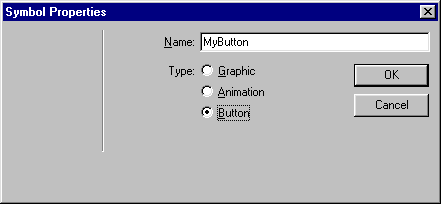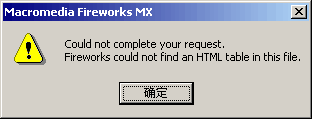Fireworks 8实例绘制:娃娃贺岁图
快过年前我们给大家绘制了一个可爱小女孩的《娃娃放鞭炮》,自然联想到应该有这么一个小男孩,一起组成一幅《金童玉女》的画面。新春伊始,我们来绘制这样一个风格匹配的小男孩贺岁图,希望他能给大家带来最美好的祝福。文章末尾提供原文件供大家下载参考。
1、我们首先在Fireworks中新建一个大小为800×600的图像,大家都喜欢用红色来表示一种喜庆的气氛,在这里我们仍然将画布颜色自定义为红色,得到如图1所示的图像。
图1 设置画布颜色为红色
2、接下来我们就开始绘制小男孩了。首先是小男孩圆圆的脑袋,先绘制一个椭圆,运用部分选定工具以及钢笔工具添加锚点来改变其形状,从而勾勒出耳朵的形状,填充设置为实心填充,颜色为#FCE2C1,笔触大小为4,颜色设置为#500000,采用柔化圆形的方式来得到一种朦胧的效果,如图2所示。
图2 绘制小男孩的脑袋.
3、接下来我们给小男孩添加上头发,只要绘制几个椭圆,用两种不同亮度的颜色填充,就可以实现头发的层次感,由于后面我们还需要绘制帽子,一部分头发就会被挡住,所以对于头发的形状可以不用太过于讲究,如图3所示。
图3 给小男孩添加头发
4、我们通常都喜欢在过年的时候给小男孩戴一个瓜皮帽,扮成一个小财主的模样,接下来我们就给小男孩添加一个可爱的小帽子,首先用椭圆和直线工具勾勒出帽子的形状,用不同的红色填充,如图4所示。
图4 绘制可爱的小帽子
5、为了让小帽子产生高光的感觉,更加有层次感,我们可以运用组合路径命令中的交集,也就是将原有图层复制一份,与新建图层一起选中,然后选择交集命令,就可以得到相交部分,用不同的颜色填充,并给小帽子添加一个翡翠宝石,从而得到如图5所示的样子。
图5 给小帽子添加高光效果
6、接下来我们就可以给小男孩绘制上眼睛和嘴巴,只需要运用直线和椭圆工具,将直线用自由变形工具变成弯弯的月牙,小男孩的面部表情就相当丰富了,如图6所示。
图6 为小男孩添加眼睛和嘴巴
7、头部已经完成了,接下来就该绘制小男孩的衣服了,首先是上衣,与瓜皮帽相对应的自然是复古式的衣服了,绘制四个椭圆,用部分选定工具进行形状上的调整,然后用红色填充,就勾勒出了衣服的大体样式,如图7所示。
图7 勾勒上衣的形状
特别推荐——设计类视频教程:
 Photoshop视频教程 |  Coreldraw视频教程 |  Flash MX 视频教程 |  网页设计制作视频教程 |  3DsMAX视频教程 |
8、为了使衣服看起来更加好看,我们可以为其添加一些高光效果以及纽扣装饰,添加高光效果我们用到了组合路径中的打孔命令,也就是将原来图层复制一份,新做一个图形将复制后图层中不要的部分覆盖住,选中两个图形,采用打孔命令,就得到需要改变颜色的部分,将这部分用其他颜色填充得到如图8所示的图像。

图8 给上衣添加高光效果和装饰
9、同样的方法,绘制几个椭圆,用自由变形工具和添加锚点的方法改变形状和运用打孔的方法,给小男孩添加一只可爱的小手,如图9所示。

图9 为小男孩绘制小手
10、同样的方法,我们可以为小男孩绘制另外一只小手,并将其移到身子的背后,如图10所示。

图10 为小男孩绘制另外一只小手
11、到这里为止,小男孩的上半身已经完成了,接下来要做的就是为他添加马褂和裤子,这一步相对简单很多,只需要绘制三个矩形,用自由变形工具对其进行形状上的变化就可以了,为了增添一点投影效果,我们还可以在马褂与上衣相交接的地方增添一种暗一点的色调,这样就得到一种立体的效果,如图11所示。

图11 为小男孩添加马褂和裤子
12、要为小男孩添加一双可爱的小鞋子,只需要绘制多个椭圆,进行形状上的调整,然后用不同的颜色填充,并改变图层的排列顺序,最后将做好的小鞋子组合起来,移到小腿的后面,这样整个小男孩就画好了,如图12所示。

图12 为小男孩添加小鞋子
13、我们让小男孩的手里握着一个翠绿的竹竿,竹竿下面垂着一个菱形的牌子,这些都只需要绘制几个椭圆和矩形,进行变形就可以实现的,如图13所示。

图13 绘制竹竿和牌子
特别推荐——设计类视频教程:
 Photoshop视频教程 |  Coreldraw视频教程 |  Flash MX 视频教程 |  网页设计制作视频教程 |  3DsMAX视频教程 |
14、新年喜气洋洋的日子里,大家都希望能在新的一年中幸福,牌子上理所当然应该有一个“福”字,中国人习惯将福字倒转,表示福到了的意思,在红色的帖子上用隶书写一个“福”字,单击右键,选择数值变形命令,得到如图14所示的对话框,对文字进行180度旋转就可以了。

图14 数值变形对话框
15、将福字的颜色设为金黄色,加一点投影的效果,设置投影颜色为黑色,距离为5,得到如图15所示的图像。

图15 为福字添加投影效果
16、在福字的下面,我们再添加一条条幅,绿色的丝带下面是木质的卷轴条幅,为了使木轴看上去有立体效果,我们可以添加一点白色的光泽,如图16所示。

图16 绘制卷轴字幅
17、在字幅上用隶书写上“恭喜发财”四个桔黄色的字,再增加一点浮雕效果,就可以得到如图17所示的图像。

图17 添加恭喜发财四个字
18、这样一副娃娃贺岁图就基本上完成了,为了增添一点金壁辉煌的效果,我们在红色的背景上零散的点缀上一些金色的小碎片,得到如图18所示的效果。

图18 为背景添加金色碎片点缀
19、这样一副